Tăng cường bảo mật cho thiết bị cá nhân bằng việc thay đổi mật khẩu định kỳ là một bước quan trọng mà người dùng không nên bỏ qua. Bài viết sau sẽ hướng dẫn cách đổi mật khẩu điện thoại OPPO chi tiết từ A-Z, bao gồm cả hình vẽ, mã số, mật khẩu chữ – số và vân tay.
Tóm tắt nội dung
Vì sao nên thay đổi mật khẩu điện thoại định kỳ?
Điện thoại thông minh chứa rất nhiều dữ liệu cá nhân như hình ảnh, tin nhắn, tài khoản ngân hàng, email… Nếu không đặt mật khẩu hoặc để mật khẩu cố định trong thời gian dài, bạn đang vô tình tạo kẽ hở cho các rủi ro bảo mật.
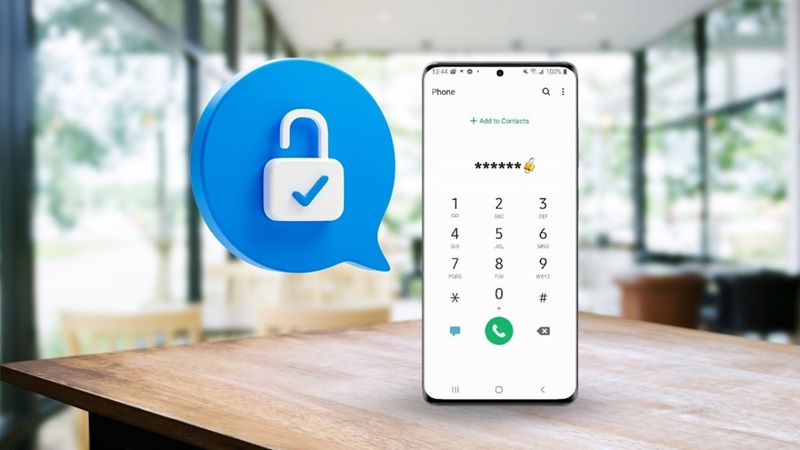
Việc thường xuyên thay đổi mật khẩu sẽ giúp:
- Hạn chế bị truy cập trái phép.
- Tăng cường độ bảo mật nếu bạn lỡ chia sẻ mật khẩu cho người khác.
- Giữ an toàn cho dữ liệu cá nhân khi thiết bị bị mất hoặc đánh cắp.
Nếu bạn đang sử dụng điện thoại OPPO, đừng bỏ qua cách đổi mật khẩu điện thoại OPPO dưới đây để bảo vệ thiết bị tốt hơn.
Cách thay đổi mật khẩu màn hình khóa điện thoại OPPO
Đổi mật khẩu màn hình khóa thành hình vẽ
Nếu bạn yêu thích sự tiện lợi và dễ nhớ, đặt mật khẩu hình vẽ là lựa chọn phù hợp.
Bước 1: Mở ứng dụng Cài đặt (Settings) trên điện thoại > Chọn Khuôn mặt và mật khẩu (Face & Passcode) > Nhấn vào Mật khẩu màn hình khóa (Lock Screen Passcode).
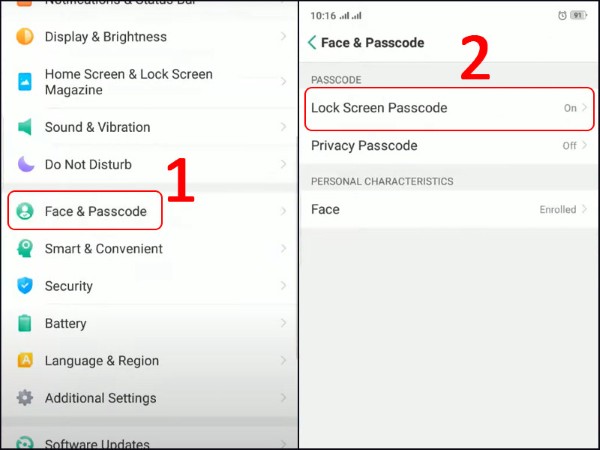
Bước 2: Nhấn Chỉnh sửa mật khẩu (Modify Passcode) > Nhập mật khẩu cũ để xác thực danh tính > Tiếp tục với Hình thức mật khẩu khác (Other Encryption Methods).
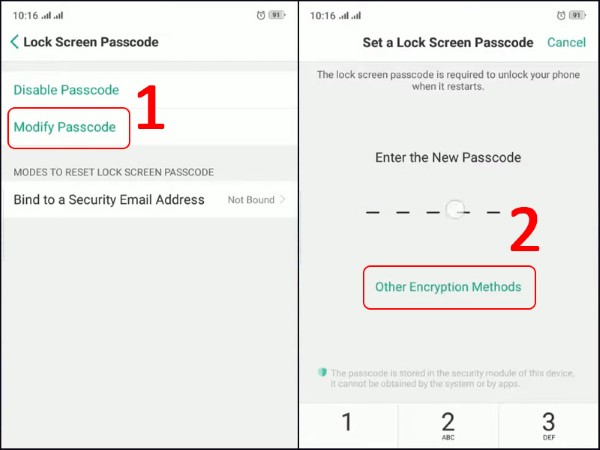
Bước 3: Chọn Mẫu hình (Pattern Code) > Vẽ hình bạn muốn đặt làm mật khẩu > Vẽ lại lần thứ hai để xác nhận.
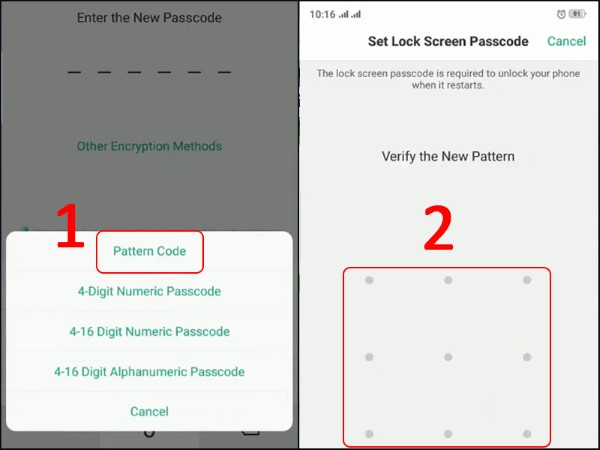
Sau khi hoàn tất, bạn có thể sử dụng hình vẽ này để mở khóa nhanh chóng.
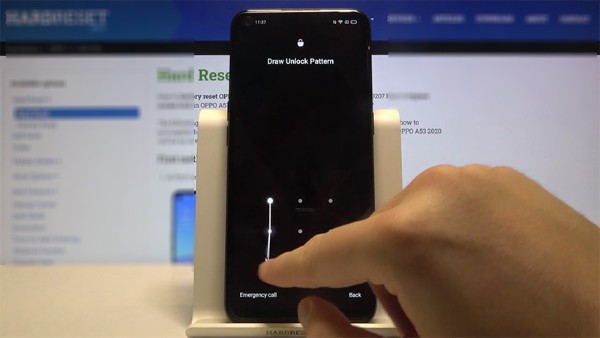
Đổi mật khẩu màn hình khóa thành 4 chữ số
Đây là lựa chọn phổ biến cho người dùng thích thao tác nhanh.
Bước 1: Truy cập Cài đặt > Chọn Face & Passcode > Nhấn Lock Screen Passcode.
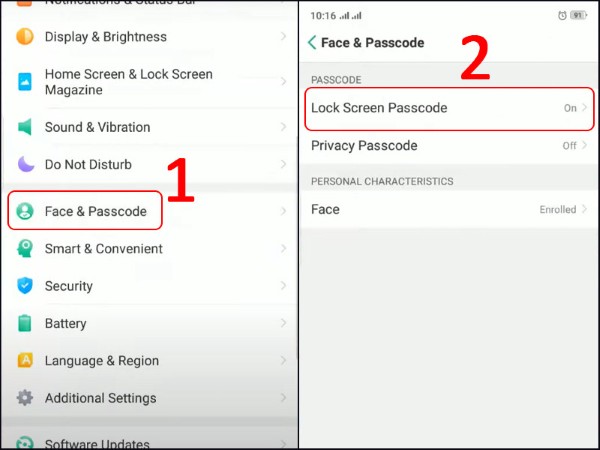
Bước 2: Bấm Modify Passcode > Nhập mã cũ > Chọn Other Encryption Methods.
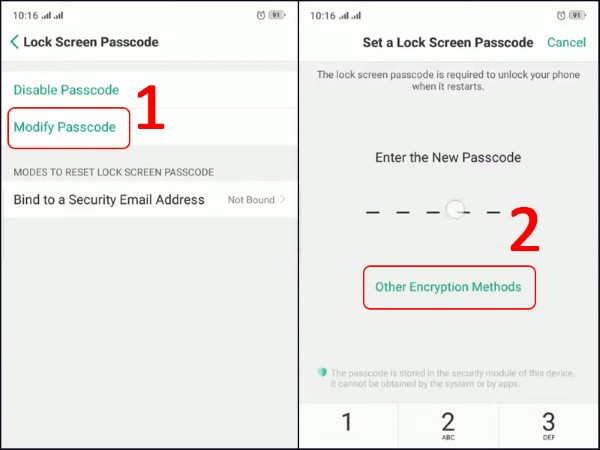
Bước 3: Nhấn 4-Digit Numeric Passcode > Nhập 4 chữ số mong muốn > Nhập lại lần nữa để xác nhận.
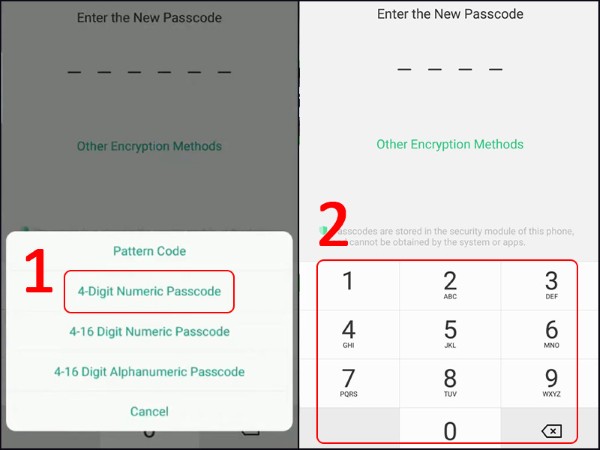
Bạn nên chọn 4 số dễ nhớ nhưng không nên quá đơn giản như “1234” hoặc “0000”.
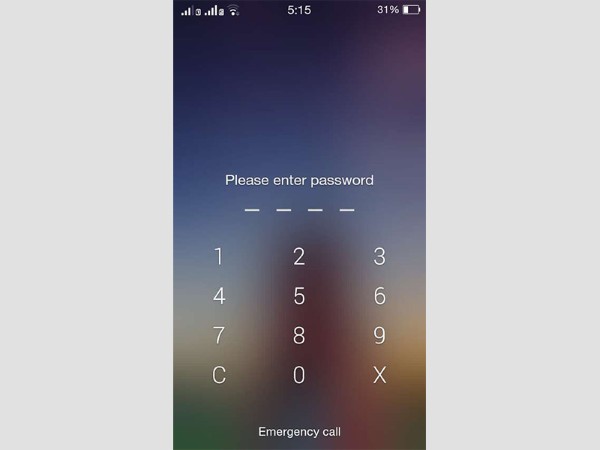
Đổi mật khẩu màn hình khóa thành 4 – 16 chữ số
Phù hợp với người cần độ bảo mật cao hơn mà vẫn muốn giữ định dạng chỉ là chữ số.
Bước 1: Mở Cài đặt > Chọn Khuôn mặt và mật khẩu > Vào Mật khẩu màn hình khóa.
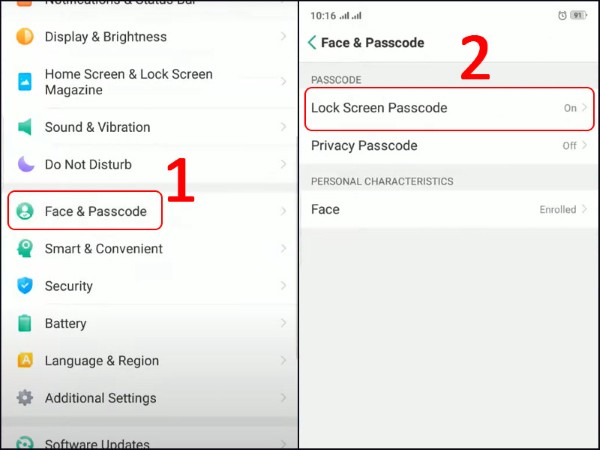
Bước 2: Chọn Chỉnh sửa mật khẩu > Nhập mật khẩu hiện tại > Tiếp tục bằng cách chọn Hình thức mật khẩu khác.
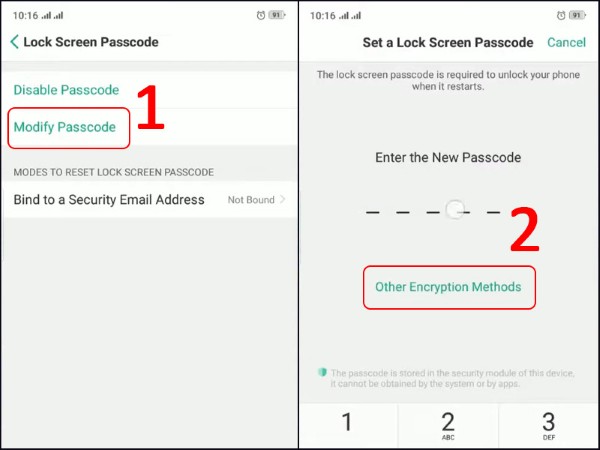
Bước 3: Chọn 4-16 Digit Numeric Passcode > Nhập dãy số từ 4 đến 16 chữ số > Xác nhận lại.
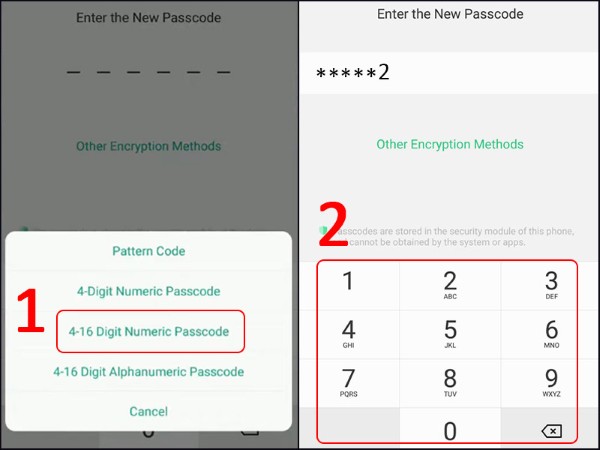
Bạn nên tránh ngày sinh hoặc số điện thoại cá nhân để nâng cao tính bảo mật.

Đổi mật khẩu màn hình khóa thành 4 – 16 chữ và số
Đây là kiểu mật khẩu mạnh nhất trong số các phương thức bảo mật thủ công.
Bước 1: Truy cập Cài đặt > Nhấn chọn Face & Passcode > Vào mục Lock Screen Passcode.
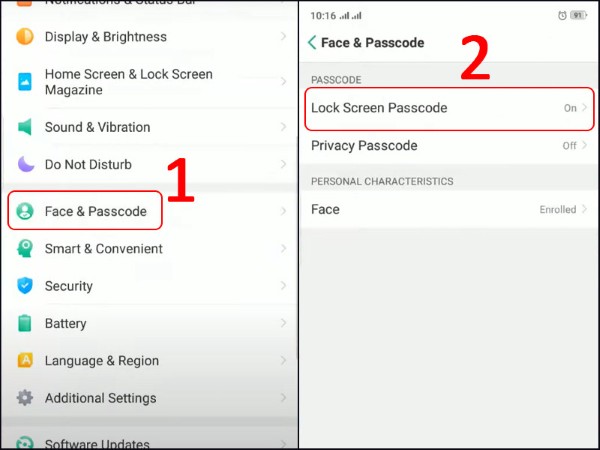
Bước 2: Nhấn Modify Passcode > Nhập mã cũ để xác nhận > Nhấn Other Encryption Methods.
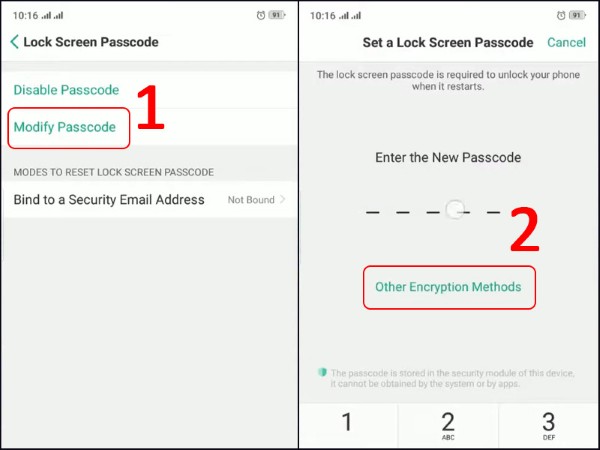
Bước 3: Chọn 4-16 Digit Alphanumeric Passcode > Nhập mật khẩu kết hợp chữ và số > Nhập lại để xác nhận hoàn tất.
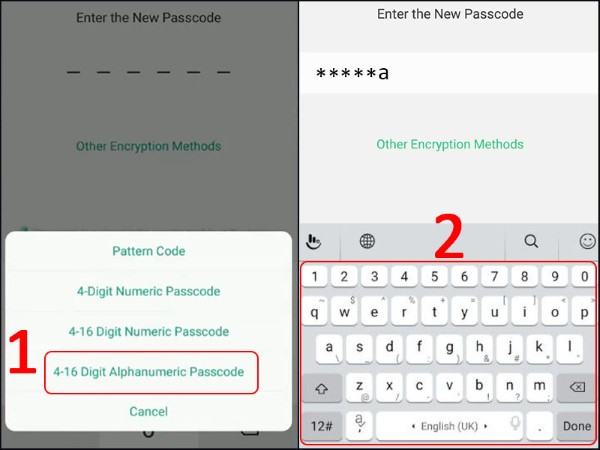
Hãy chọn chuỗi bao gồm cả chữ in hoa, chữ thường và số để có độ bảo mật tối ưu nhất.
Cách đổi mật khẩu vân tay trên điện thoại OPPO
Cảm biến vân tay mang lại sự tiện lợi khi không cần gõ mật khẩu mỗi lần mở máy. Bạn có thể dễ dàng thêm dấu vân tay mới theo các bước sau:
Bước 1: Truy cập Settings (Cài đặt) > Chọn Fingerprint, Face & Passcode (Vân tay, khuôn mặt và mật khẩu) > Nhấn Fingerprint (Dấu vân tay).
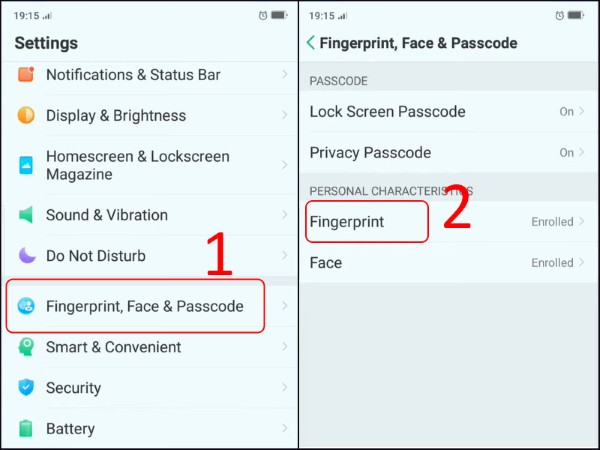
Bước 2: Nhấn vào Add a Fingerprint (Thêm dấu vân tay) > Đặt ngón tay lên cảm biến theo hướng dẫn cho đến khi hoàn tất.
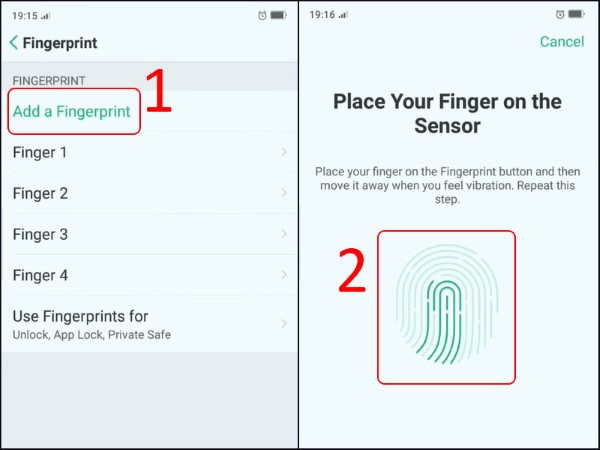
Sau khi thêm mới, bạn có thể xóa dấu vân tay cũ nếu cần, hoặc giữ lại nhiều dấu vân tay cho những ngón hay sử dụng.
Một số lưu ý khi đổi mật khẩu điện thoại OPPO
- Không chia sẻ mật khẩu mới với người không đáng tin.
- Tránh dùng mật khẩu trùng với các tài khoản khác như Facebook, Gmail, tài khoản ngân hàng.
- Luôn nhớ mật khẩu đã thay đổi. Nếu quên, bạn có thể bị khóa máy và phải reset lại toàn bộ.
- Sử dụng xác minh sinh trắc học song song với mật khẩu số hoặc chữ-số để tăng tính bảo mật.
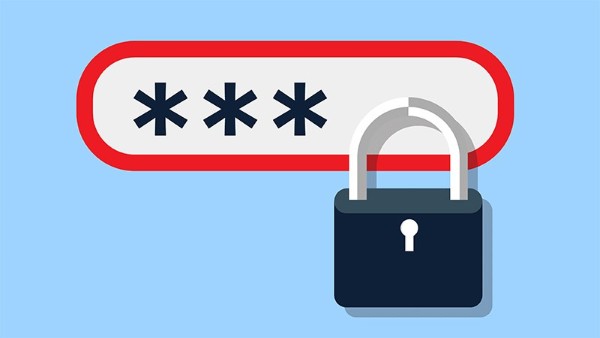
Giải đáp thắc mắc thường gặp
Câu 1: Tôi không nhớ mật khẩu cũ thì có đổi được không?
Không. Bạn cần nhớ mật khẩu hiện tại để có thể thay đổi sang mật khẩu mới. Trong trường hợp bị quên, bạn có thể sử dụng tài khoản Google hoặc tài khoản OPPO để khôi phục nếu đã đăng nhập trước đó.
Câu 2: Có thể dùng cả vân tay và mật khẩu cùng lúc không?
Có. OPPO hỗ trợ sử dụng song song nhiều hình thức mở khóa như vân tay, nhận diện khuôn mặt và mật khẩu.
Câu 3: Đổi mật khẩu điện thoại có ảnh hưởng đến dữ liệu không?
Không. Việc đổi mật khẩu không làm mất dữ liệu cá nhân như hình ảnh, ứng dụng, tin nhắn,…
Tổng kết
Qua bài viết, bạn đã biết cách đổi mật khẩu điện thoại OPPO một cách chi tiết, không bỏ sót bước nào. Dù bạn chọn hình thức mật khẩu là hình vẽ, mã số hay vân tay, điều quan trọng nhất là duy trì thói quen bảo mật và không chia sẻ mật khẩu cho người lạ.
Điện thoại OPPO không chỉ nổi bật với thiết kế hiện đại và camera ấn tượng, mà còn được trang bị hệ thống bảo mật mạnh mẽ, giúp bạn yên tâm trong từng thao tác sử dụng.
Bạn đang cân nhắc nâng cấp lên một chiếc smartphone OPPO mới với khả năng bảo mật cao và hiệu năng ổn định? Đừng bỏ lỡ cơ hội sở hữu điện thoại OPPO chính hãng tại Viettel Store – hệ thống bán lẻ uy tín toàn quốc. Truy cập ngay Viettel Store để chọn mua chiếc OPPO yêu thích của bạn hôm nay!
Xem thêm:












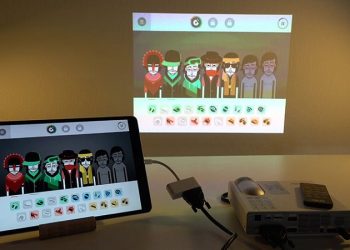





Email của bạn sẽ không được hiển thị công khai. Các trường bắt buộc được đánh dấu *
Tạo bình luận mới